Диаграма на връзката между обекти: Примери, символи и насоки за създаване на такава
Компаниите, които запазват подробности или информация, използват диаграма обект-връзка. Този вид диаграма играе решаваща роля за поддържането на по-ефективна и по-достъпна работа в организацията. Следователно, ако ERD все още е жаргон за вас, сега е моментът да разберете по-дълбоко значение за него. Освен това ще разгледаме как този вид диаграма става полезна чрез предаване на връзки между субектите на компаниите или организациите и как да направим продуктивна такава. И така, без повече сбогом, нека започнем да копаем, като непрекъснато четем информацията по-долу.
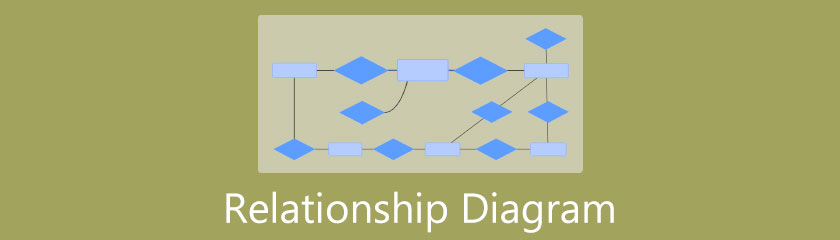
- Част 1. Задълбочено определение на диаграмата на връзката между обекти (ERD)
- Част 2. Научете символите, използвани в диаграма на връзка на обект
- Част 3. Примери за диаграма на връзката на обекта
- Част 4. Различни инструменти за създаване на диаграма на връзката между обекти
- Част 5. Често задавани въпроси относно диаграмата на връзката между обекти
Част 1. Задълбочено определение на диаграмата на връзката между обекти (ERD)
Какво е диаграма на връзката между обекти?
ERD е визуален модел, показващ връзката на обекти в базата данни. В който обект от тази база данни се отнася до обектите или компонентите, които определят свойствата на компанията. Освен това тази диаграма обикновено се използва за управление на системата за информационна сигурност, разработка на софтуер и обучение при разработване на релационна база данни. Хората, които не са ангажирани в компания, също могат да използват ERD, защото използването на тази диаграма може също да покаже връзките между концепции, елементи, местоположения, хора или събития.
Ползите от използването на ERD
По-долу са само някои от многобройните предимства на инструмента за диаграма обект-връзка.
1. Управление на информацията в организацията/фирмата
ERD помага на организацията или компанията да подобри дейността си. как? Представянето на модел на взаимоотношения на техните дейности, включващи ежедневната им работа, би улеснило виждането на данните и би подобрило точното протичане на процеса.
2. Коригиране на база данни
ERD помага за отстраняване на грешки в базата данни, като обмисля нейните данни в нея и разрешава възможните и очевидни проблеми, показани на диаграмата.
3. Преустройство на бизнес операциите
DRD също е чудесен начин за преразглеждане на бизнес операциите по всяко време и реконструиране на по-ефективна система00...
Част 2. Научете символите, използвани в диаграма на връзка на обект
За да задълбочим вашето разбиране, ще говорим за диаграма обект-връзка символи. Тези знаци играят значителна роля в разпределянето на връзката и значението на данните, които се обработват.
Символи на обекти
Има три различни типа символи на обекти. Тези символи се използват за представяне на концепции или обекти, които обикновено са в съществителна форма, като местоположение, клиент, продукт и промоция.
1. Силен субект - Този символ е известен още като централна единица. Това е правоъгълна форма, която съдържа обект, който не зависи от други обекти. С други думи, мощният символ на същността има основния обект и играе ролята на майка сред другите, когато създава диаграма на същност-връзка.
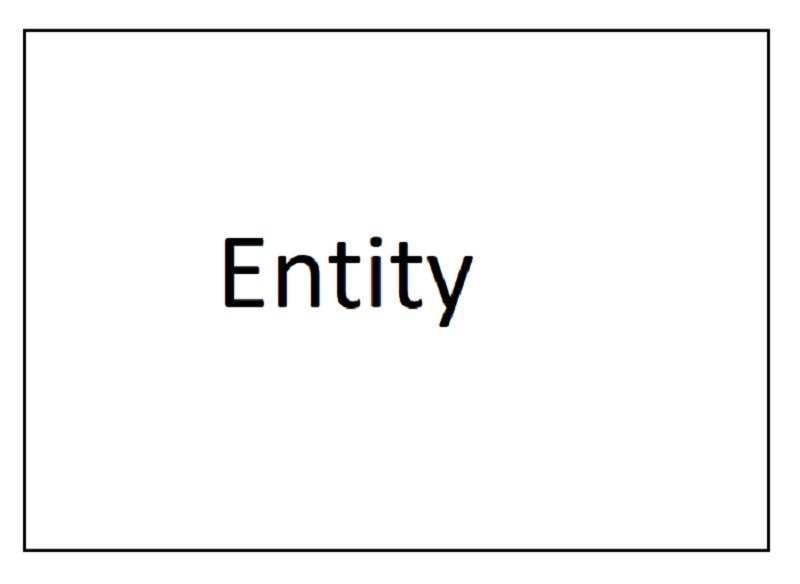
2. Слабо образувание - Тази форма символизира зависимост от родителски обект. В допълнение, той няма значими ключове и значение освен основния обект.
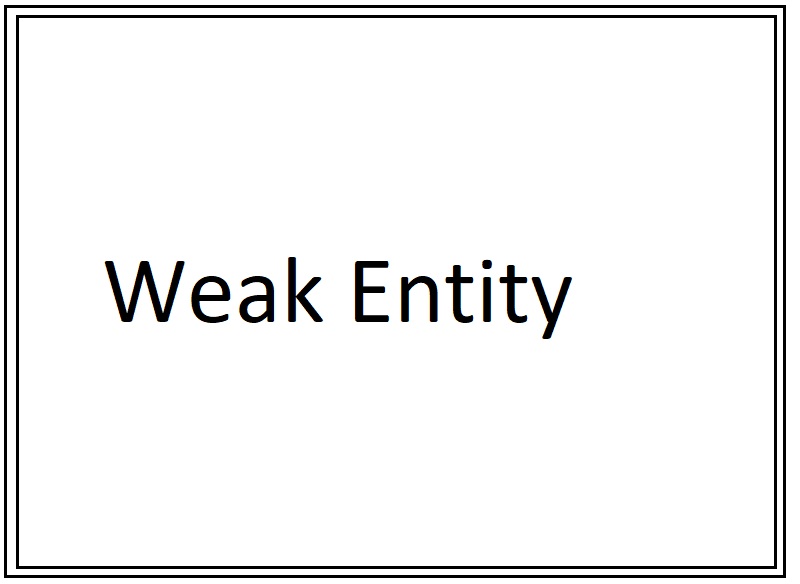
3. Асоциативна единица - асоциативната единица корелира събитията на други единици. Думата асоцииран символизира асоцииране между екземплярите на обекта.
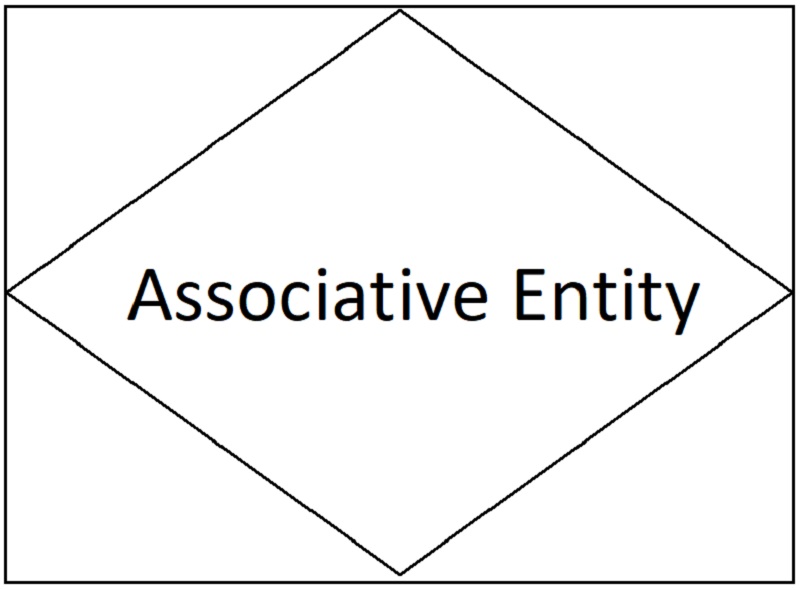
Символи за действие
Действието се нарича още символ на връзката. Тези обекти са представени с форма на диамант и се използват за показване на споделената информация на два или повече обекта. Ако обектът използва съществителни думи, връзката или символите за действие съдържат глаголи.
Връзка - От думата си този символ показва връзките на два или повече обекта в рамките на диаграмата обект-връзка.
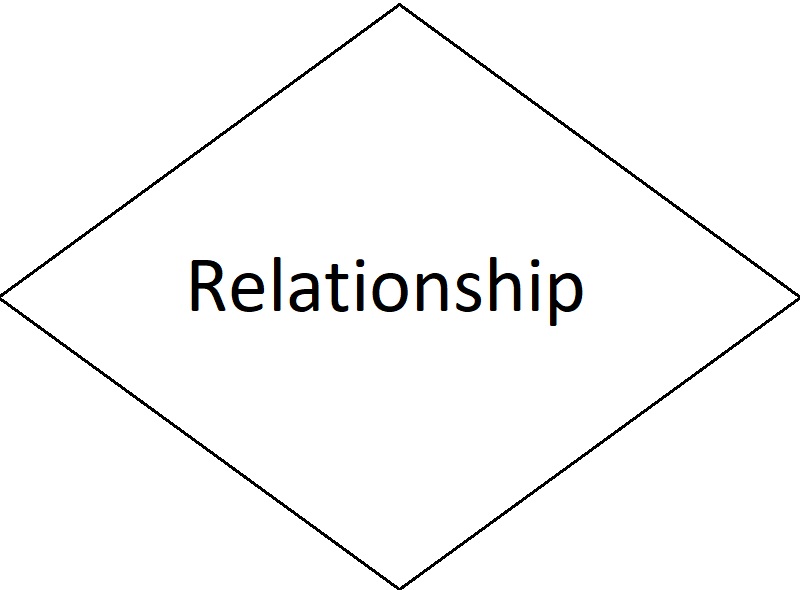
Атрибутни символи
Атрибутните символи са тези, използвани за показване на характеристиките и детайлите на различните обекти в базата данни.
1. Атрибут - Това е овален символ, съдържащ детайла на обекта. Например, субектът, който принадлежи на член на групата, една от неговите лични данни може да бъде показана в символ на атрибут.
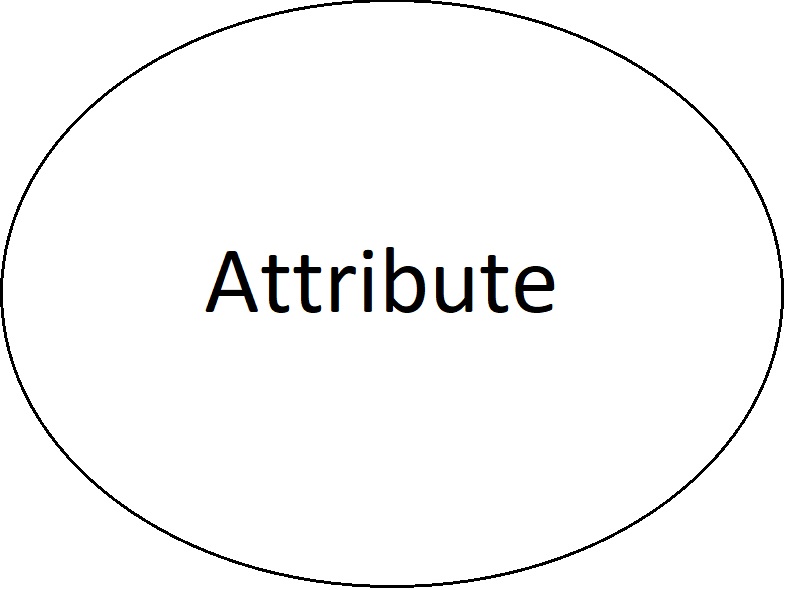
2. Многозначен атрибут - Този вид атрибут съдържа две или повече стойности. Въз основа на примера, субектът на члена може да се свърже с множество способности или отстъпки.
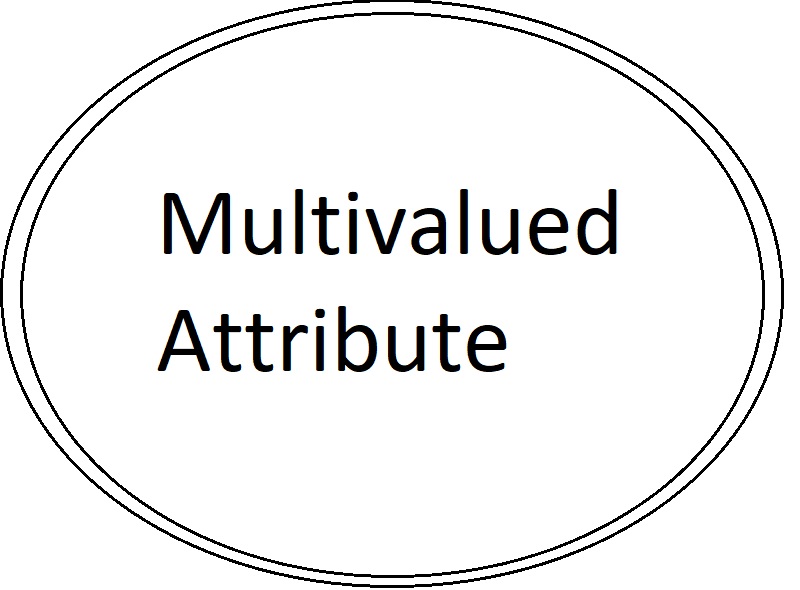
Част 3. Примери за диаграма на връзката на обекта
Диаграма на Чен
Диаграмата на Чен е проста диаграма обект-връзка пример за едно от често използваните ERD решения днес. Този вид ERD диаграма използва самостоятелни полета за показване на атрибути. Също така, той представя графики и икони, необходими за разработване на сложна база данни, следвайки тази нотация.
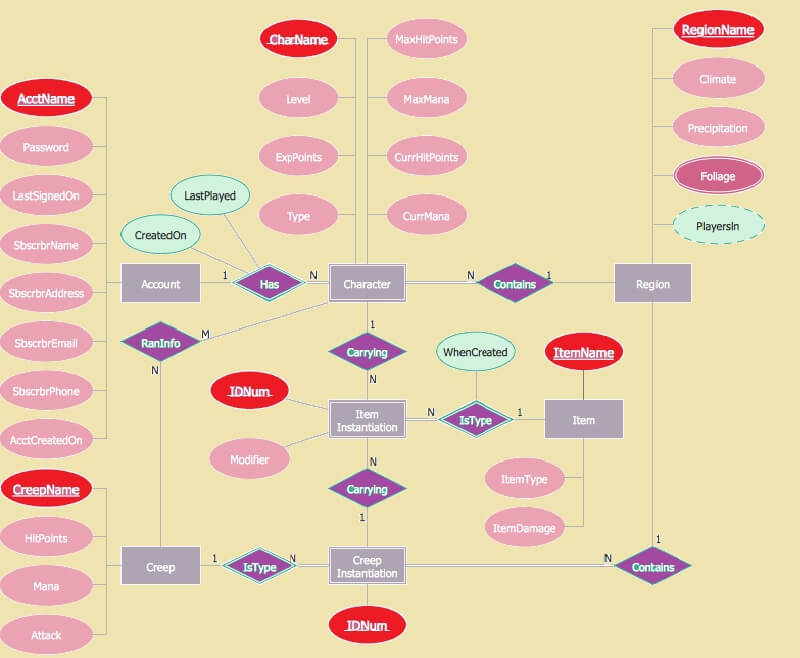
Диаграма на пачи крак
Гордън Еверест създава диаграмата на пачия крак. В допълнение, този вид ERD или диаграма на връзката между обекти използва ER моделите, за да направи таблица, която да бъде препратка към други бази данни.
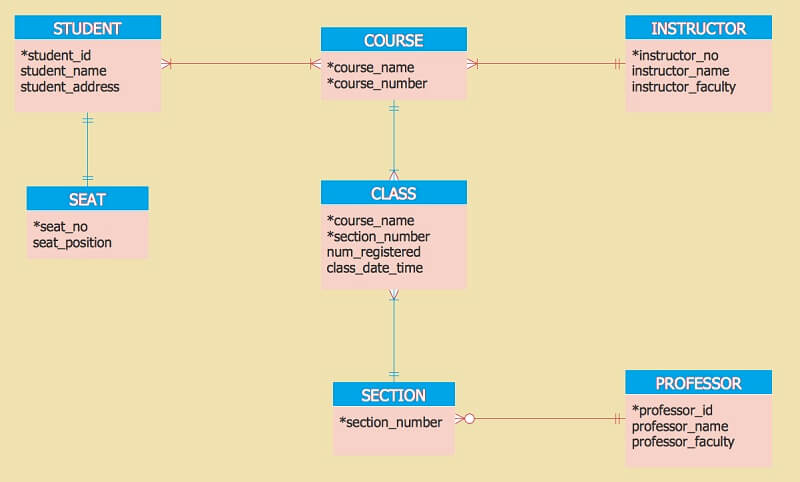
Схема на системата за управление на банката
Този вид ERD се използва в банковата индустрия, за да помогне на банката да защити субектите в банката, като клиенти, сметки, активи, служители и транзакции. В допълнение, този пример за диаграма на взаимоотношенията между субекти е много важен за управлението на ценните активи и имоти, включително паричните средства на членовете, особено на клиентите.
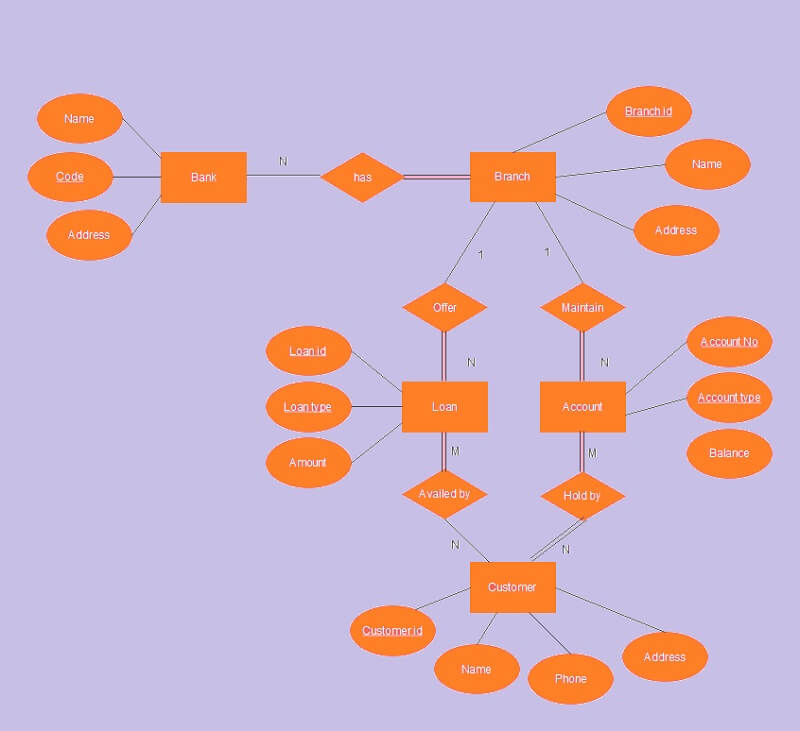
Част 4. Различни инструменти за създаване на диаграма на връзката между обекти
Има много създатели на ERD, които можете да използвате в днешно време. Следователно в тази статия ще ви бъдат предоставени най-добрите инструменти, които заслужавате.
1. MindOnMap
Представяме ви най-надеждния и безспорно най-отличния онлайн производител на ERD в града, the MindOnMap. Освен това този инструмент за разговори предлага тонове прекрасни функции и предварително зададени настройки. MindOnMap е онлайн инструмент, който създава безплатно диаграми на обекти и връзки. Да, това е пълнофункционалният инструмент за картографиране с изключителната способност за създаване на карти на взаимоотношения, които ще харесате!
Нещо повече, основните му характеристики ще ви развълнуват още повече. Представете си, че можете непрекъснато да създавате вашата карта по всяко време, тъй като тя автоматично запазва вашата работа. Освен това ще ви позволи лесно да споделите своя шедьовър с вашите колеги, като направите само три щраквания с мишката! За да намалим вълнението, нека видим подробните стъпки, които можете да следвате и да се насладите на създаването на ефективна ER диаграма.
Сигурно изтегляне
Сигурно изтегляне
Достъп до инструмента
В браузъра си отидете на официалния уебсайт и го осъществете, като влезете в своя имейл акаунт. След това започнете да създавате вашата диаграма за взаимоотношения между обекти онлайн, като щракнете Нов и избирането на Мисловна карта сред шаблоните за избор.
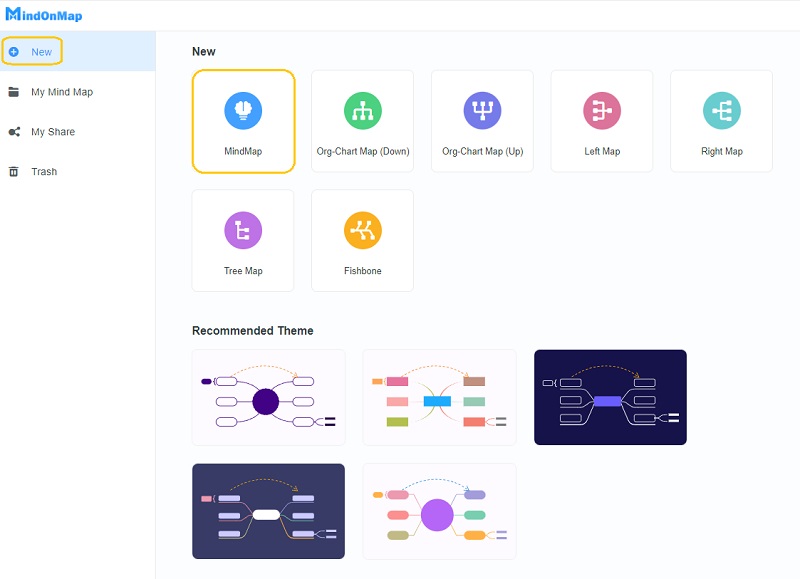
Създайте същностите
При добавяне на обекти просто трябва да добавите възли, като щракнете върху РАЗДЕЛ на главния възел. Непрекъснато добавяйте възел, докато достигнете целевия брой символи за вашата база данни. Наименувайте ги според данните. Имайте предвид, че можете да плъзнете възлите и да ги поставите там, където трябва да бъдат.
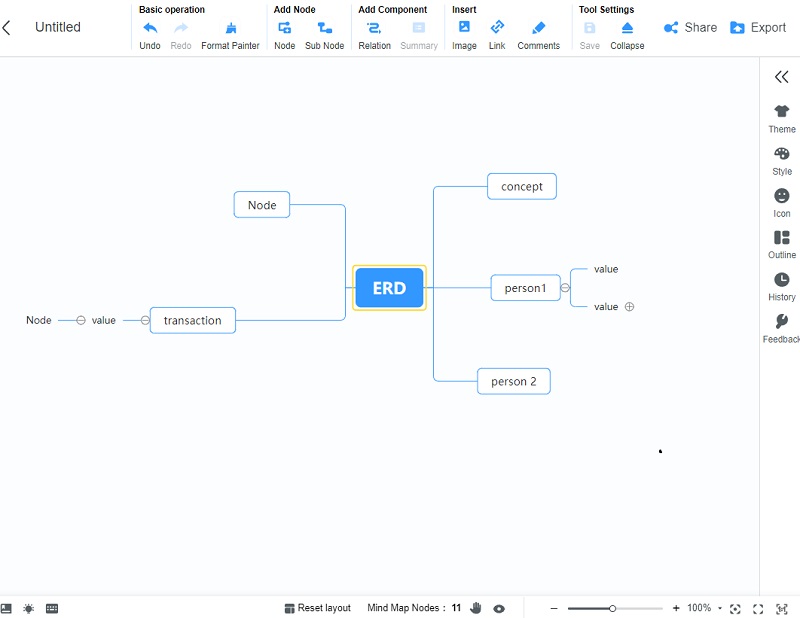
Персонализирайте формите
За да представите своите обекти добре според тяхното значение, поставете ги в правилния символ. Променете формата на възлите на вашия пример за проста диаграма на връзката на обект, като отидете на Лента с менюта>Стил>Възел>Форма. Изберете сред дадените опции за вашия възел.
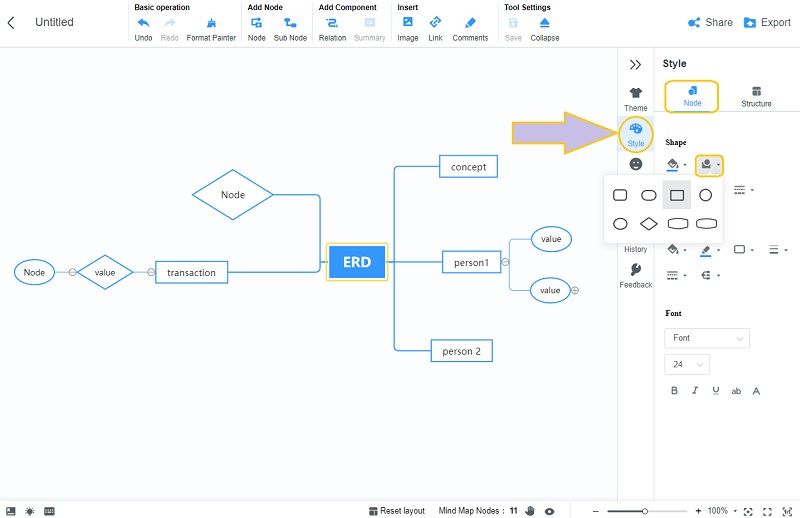
Внесете сияние в диаграмата
За да вдъхнете живот на вашия шедьовър, опитайте да сложите няколко цвята върху него. За да промените фона, отидете на Темаи персонализирайте Фон. За да добавите цветове към обектите, отидете на Теми, след това изберете между цветовете за запълване на възлите. Освен това ви позволява да персонализирате цвета на линията за допълнително разкрасяване.
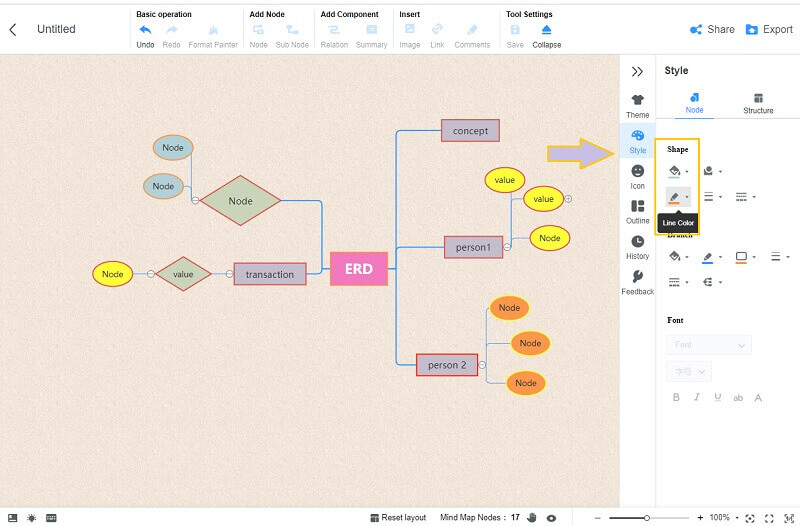
Запазете диаграмата
Точно това, което споменахме по-рано, този инструмент автоматично запазва всички промени, които правите. Следователно, ако искате да имате копие на финализираната диаграма на връзката между обекти на вашето устройство, изберете да я запазите, щракнете върху Експортиране и изберете предпочитания от вас формат. След това вече имате изтеглено копие, както се вижда на екрана ви.
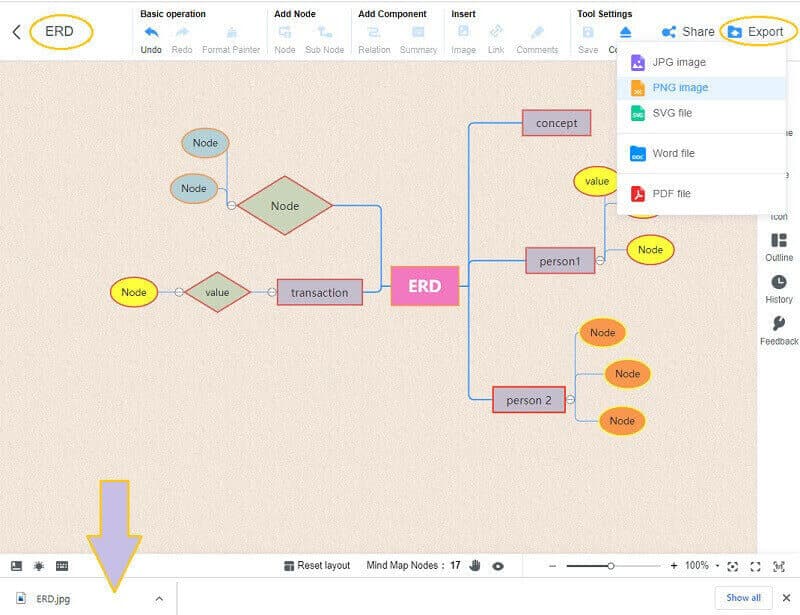
2. Visio
Друга тенденция, когато става въпрос за създаване на конструктивни диаграми, диаграми и карти, е Visio. Освен това, този подобен на Word инструмент от семейството на Microsoft предлага страхотни шаблони, икони и шаблони, които ще превърнат вашите диаграми в най-изящните. Следователно, използването на инструмента безплатно няма да ви позволи да му се наслаждавате по-дълго, тъй като неговата безплатна пробна версия продължава само един месец, освен ако не си позволите и не получите грандиозния му план. От друга страна, как можем да направим диаграма обект-връзка с Visio? Вижте стъпките по-долу.
Стартирайте Visio и щракнете върху Файл раздел за избор Нов. След това изберете База данни тогава Диаграма на модел на база данни.
В следващия прозорец щракнете върху Връзка раздел. Превключете едно в полето под Покажи раздел, след което натиснете Добре.
Започнете да правите своята диаграма, като плъзнете и пуснете фигурите върху основното платно. За да персонализирате обектите, докоснете два пъти всеки и започнете да ги наименувате.
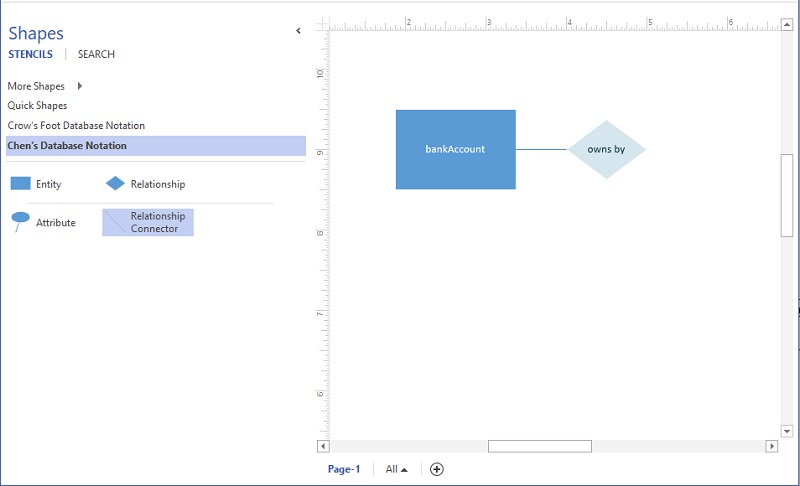
Финализирайте диаграмата и след това я експортирайте. За да направите това, отидете на Файл, след което щракнете Запазване.
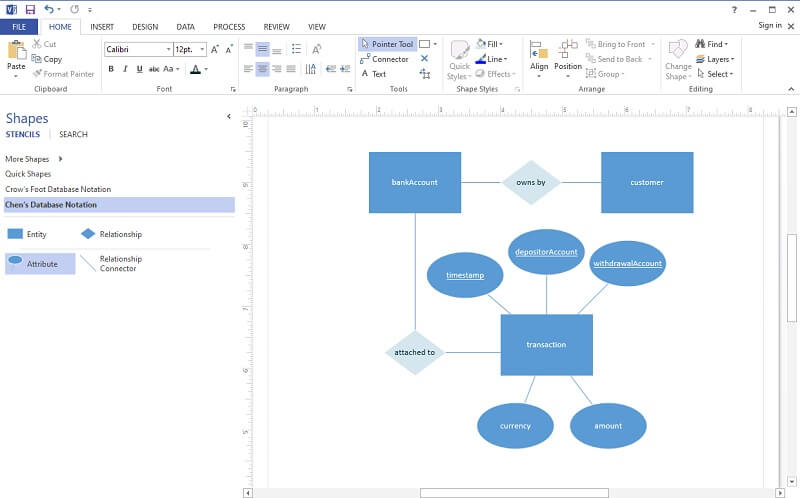
3. Powerpoint
Чудите ли се как ще направите шаблон за диаграма на обект-връзка с Powerpoint? Тази програма може да се използва и за създаване на различни визуални представяния, включително диаграми, диаграми и карти. Като част от семейството на Microsoft, Powerpoint може да получи допълнителен кредит, тъй като предлага и дава възможност на потребителите да представят своя проект с множество опции като 3D, Geometric Color Block и Urban Monochrome настройка. Но днес нека създадем от нулата, като използваме празна презентация, следвайте опростените указания по-долу и създайте своя собствена с нас едновременно.
Стартирайте софтуера и на главната страница щракнете върху Нов, тогава Празна презентация.
На страницата на презентацията отидете на Поставете и щракнете Умно изкуство. Чрез това ще можете да изберете и използвате готов шаблон за диаграмата на обект-връзка, като изберете един от Връзка след това щракнете върху Добре.
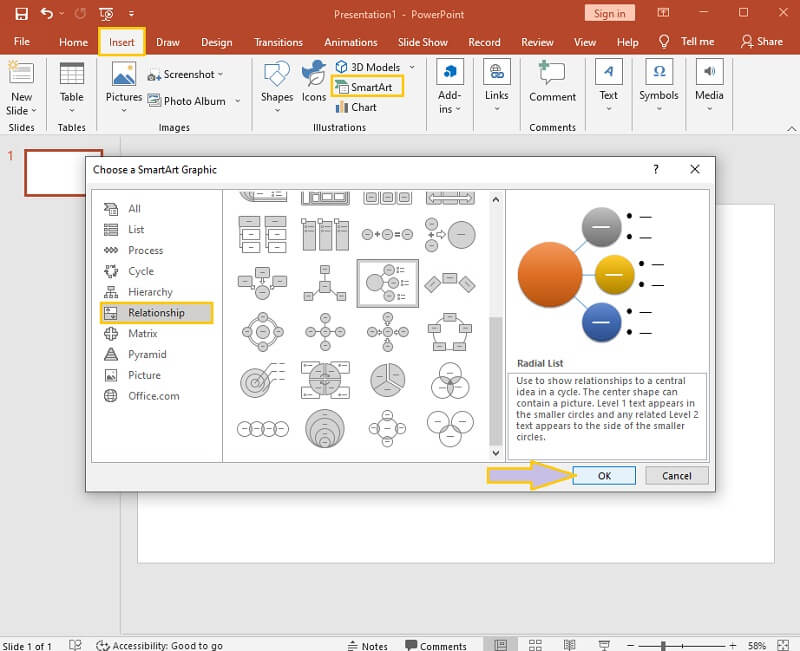
Променете формата на обектите, като щракнете с десния бутон върху възела, след което изберете Промяна на формата. Впоследствие преименувайте, за да маркирате всички възли в базата данни.
За да запазите проекта след като го финализирате, отидете на Файл, след което изберете Запази като.
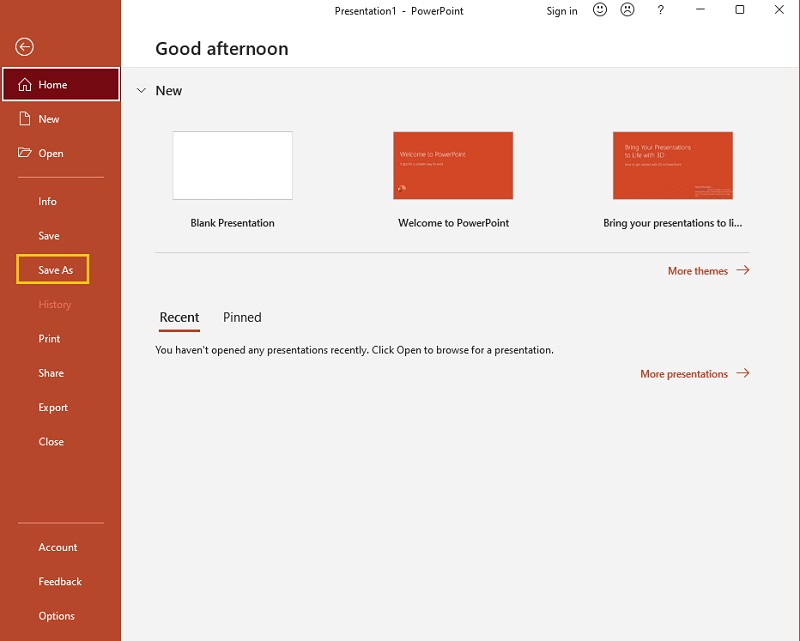
Допълнителна информация
Част 5. Често задавани въпроси относно диаграмата на връзката между обекти
Мога ли да използвам Microsoft Excel за създаване на ERD?
да Microsoft Excel често се използва и за създаване на карти, диаграми и диаграми. В допълнение, той има функции и инструменти, същите като Powerpoint и Visio, които се използват при създаването на ERD.
Мога ли да направя диаграма обект-връзка без символите и значението?
да Когато правите личен ERD, не е необходимо да следвате всички символи и значения. Следователно, при създаването на такъв за компания, символите са много важни за следване.
Мога ли да поставя изображения в ERD?
Що се отнася до базата данни, включването на изображения в ERD не е приложимо. Все пак можете да включите такъв, както предпочитате.
Заключение
В заключение, почти сме сигурни, че вече разбирате какво всъщност означава ER диаграма. Чрез дефиницията, примерите и насоките за създаване на такъв се надяваме, че сте успели да придобиете знания и разбиране за диаграмата обект-връзка и инструментите за създаване на такава. За край използвайте MindOnMap за по-голям опит в картографирането и диаграмирането.










